
etiquetas
preparação para imprimir
1.
Puxe a bandeja de Entrada.
2.
Puxe as duas guias para papel para fora e retire todo o papel
da bandeja.
3.
Folheie as folhas de etiquetas para separá-las e, em seguida, alinhe as
extremidades das folhas de etiquetas.
4.
Coloque no máximo 20 folhas de etiquetas—com o lado da etiqueta
virado para baixo—na bandeja.
5.
Encoste as guias para papel firmemente nas folhas e empurre
a bandeja.
impressão de etiquetas
1.
Abra o arquivo desejado.
2.
Clique em
Arquivo
>
Configurar página
.
3.
Selecione as opções a seguir:
•
Tamanho de página:
Carta A4
ou
Carta E.U.A.
•
Escala (%):
Porcentagem apropriada (100 é o padrão)
•
Orientação:
Orientação apropriada
4.
Clique em
OK
.
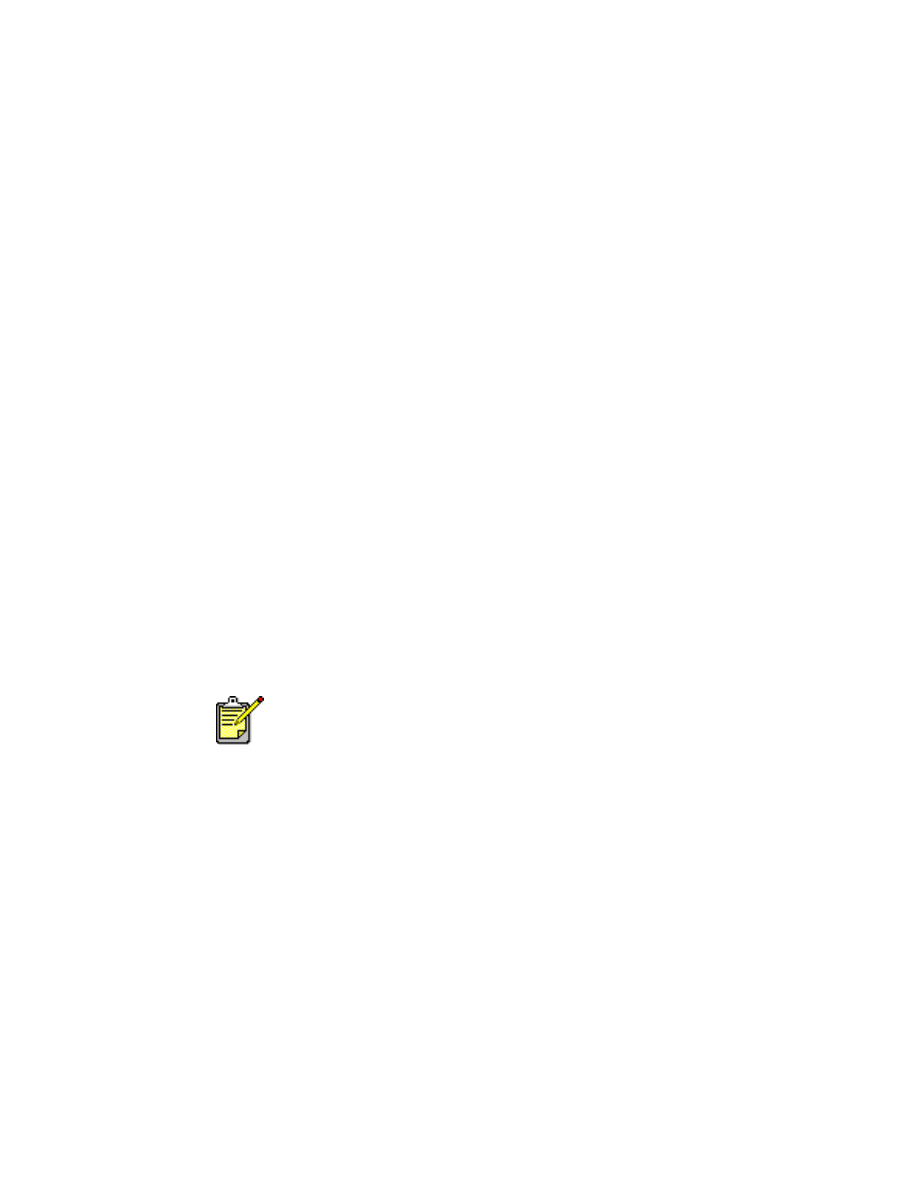
25
5.
Clique em
Arquivo
>
Imprimir
.
A tela hp deskjet 9xx é exibida com a tela de opção Geral. Clique nas
setas no campo Geral para selecionar as opções a seguir.
6.
Selecione
Tipo/qualidade de papel
e, em seguida, escolha o seguinte:
•
Tipo de papel:
papel comum
•
Qualidade de impressão:
Normal
7.
Selecione
Leiaute
e, em seguida, escolha o seguinte:
•
Páginas por folha:
1 (Normal)
•
Imprimir em ambos os lados:
Desativada
8.
Clique em
OK
para imprimir.
procedimentos para imprimir
• Use somente etiquetas de papel fabricadas especialmente para as
impressoras a jato de tinta.
• Nunca coloque mais de 20 folhas de etiquetas de uma só vez na
bandeja de Entrada.
• Use somente folhas completas de etiquetas.
• Verifique se as folhas estão grudadas, amassadas ou soltando-se da
folha de proteção.
• Não use etiquetas de plástico ou transparentes. A tinta não seca
nesses tipos de etiquetas.
Para obter os melhores resultados use produtos HP.
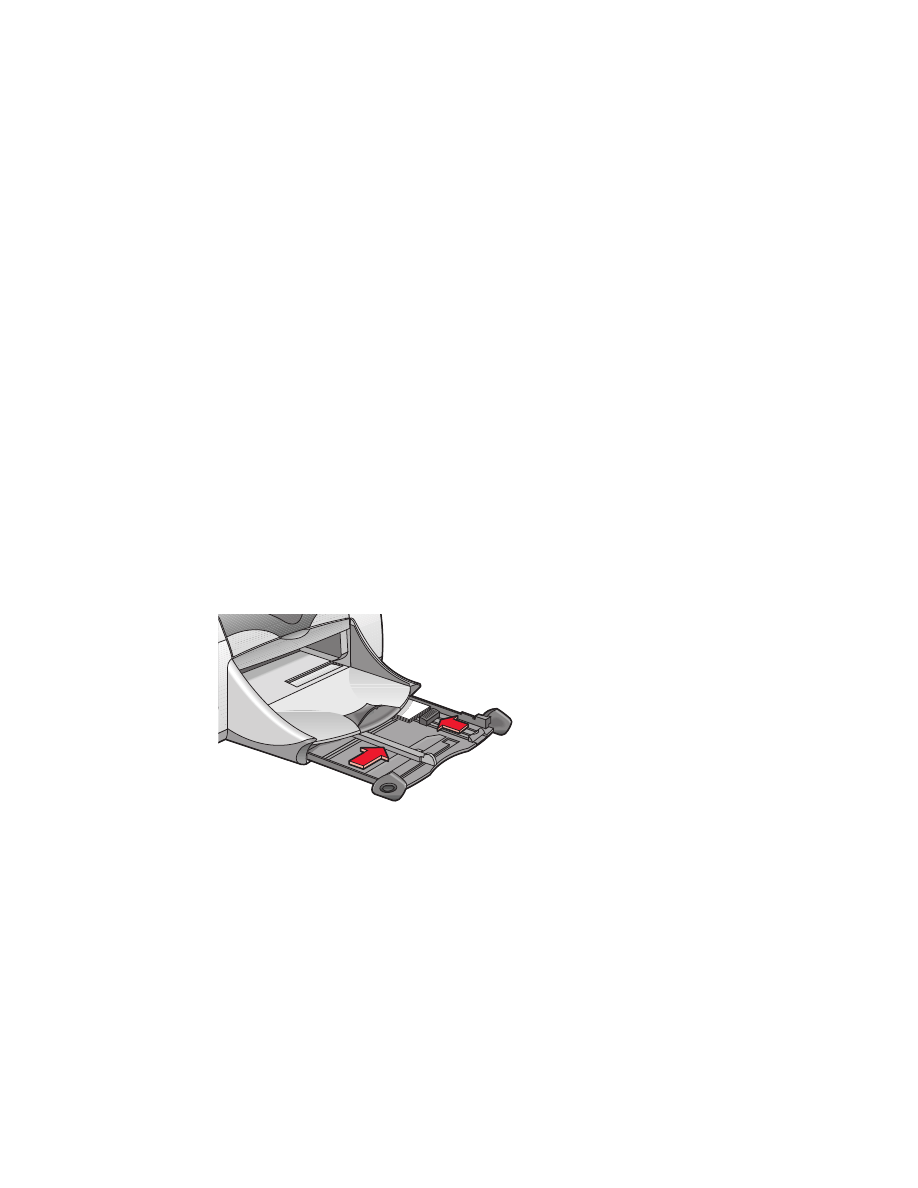
26